はい!どうも、DAISUKEです!(@desing_d)
Macで気が付いたらiTunesが無くなっていてどうやってMacからiPhoneに音楽を入れればいいのか分からない!
この様な事で悩んでいますよね?
結論を言ってしまうと、MacはCatalinaになってからiTunesがなくなり『ミュージック』というアプリに変わったぽいです。
では、iPhoneの音楽が入れれないのか?と言われればそうではありません。
Catalinaになったあとは、iTunesではなくFinderで管理する事が可能です。
基本的には昔の方法と変わらないので、参考にして頂けたら良いと思います。
本記事では、CatalinaでiPhoneに音楽を同期する方法について紹介しています。
目次
CatalinaでiPhoneに音楽を同期する方法【Macでのお困りごと】
CatalinaでiPhoneに音楽を同期する方法は至って簡単です。
①iPhoneとMacをLightningケーブルでつなげます。
Lightningは純正品を使う事をおすすめします。
基本的には、iPhoneを買った時の物が付属されていると思います。
②FinderからiPhoneを選択して開きます。

Finderを開き場所のタグの中でiPhoneが認識されていると思うので選択しましょう。
※もし表示されない場合は・・・
- iPhone再起動
- Mac再起動
- iPhone最新にOSアップデート
- Mac最新OSにアップデート
- Lightningケーブルを断線していないか確認
この辺を確認してみてください。
選択すると、デバイスの信頼するかしないかが出てくるので、信頼するを選びましょう。
③音楽の同期・バックアップなど
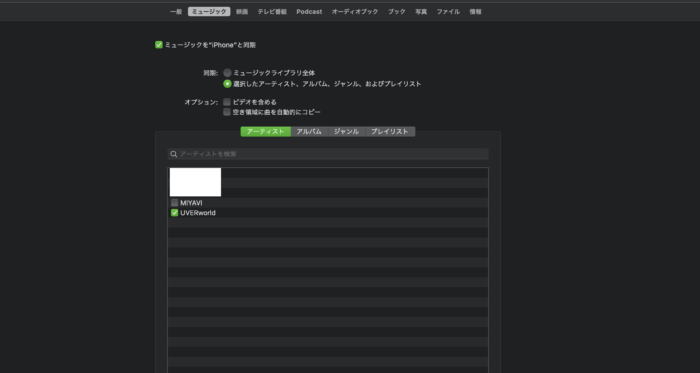
表示されたタブから、ミュージックを選択すれば音楽の同期が可能です。
ここに表示されているのは、ミュージックアプリに入っている音楽なので、ミュージックアプリに一度音楽を管理する事が前提になります。
一般タブなどから、iPhoneのバックアップなども可能なので機種変する人なども使う事ができるでしょう。
使い方は殆ど昔のiTunesと違わない気がします。
選択したら、右下にある『同期』を選べば完了です。
超簡単ですね!
CatalinaでiPhoneに音楽を同期する方法【まとめ】

いかがでしたでしょうか?
ずっと使っていなくて、友人にやり方を聞かれたのでついでに調べてそのまま記事にさせて頂きました。
昔からMacを使っているけどCortanaになって使ってない人などは参考になるかと思います。
それでは、読んでいただいてありがとうございました。
DAISUKEでした。(@desing_d)
■YouTubeでラジオ配信などもしているので、興味がある方は是非とも聞いてみてください。
人生を楽しくする方法などを発信しているラジオです
↓※チャンネル登録してくれると嬉しいです♪
>>YouTube:思考のバランスラジオ | DAISUKE Voice Blog
